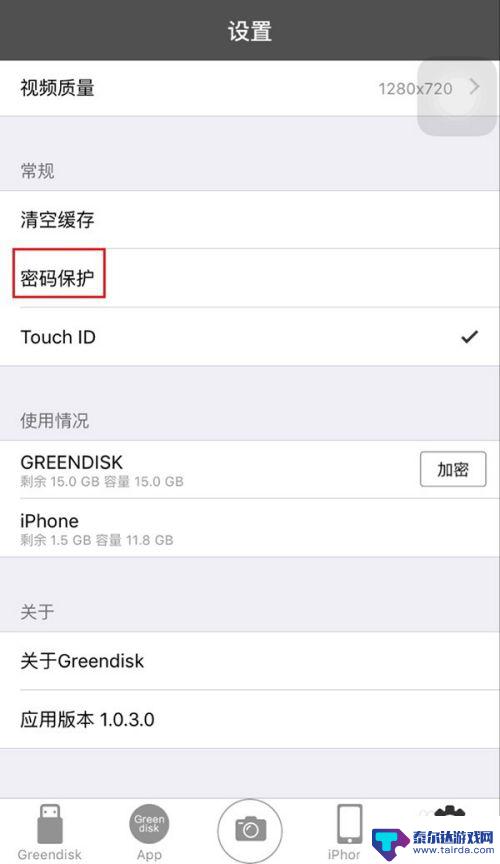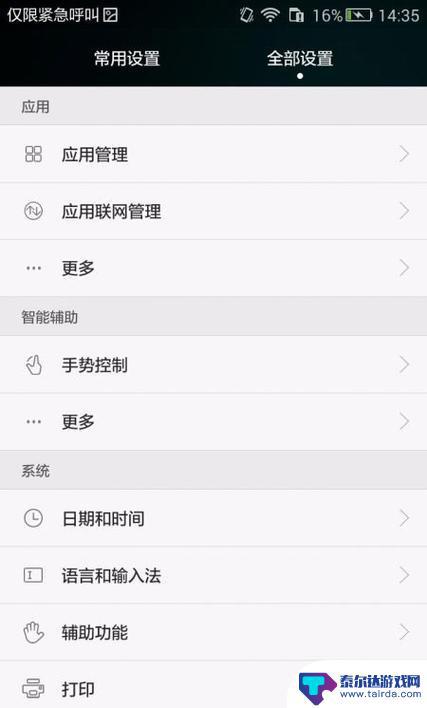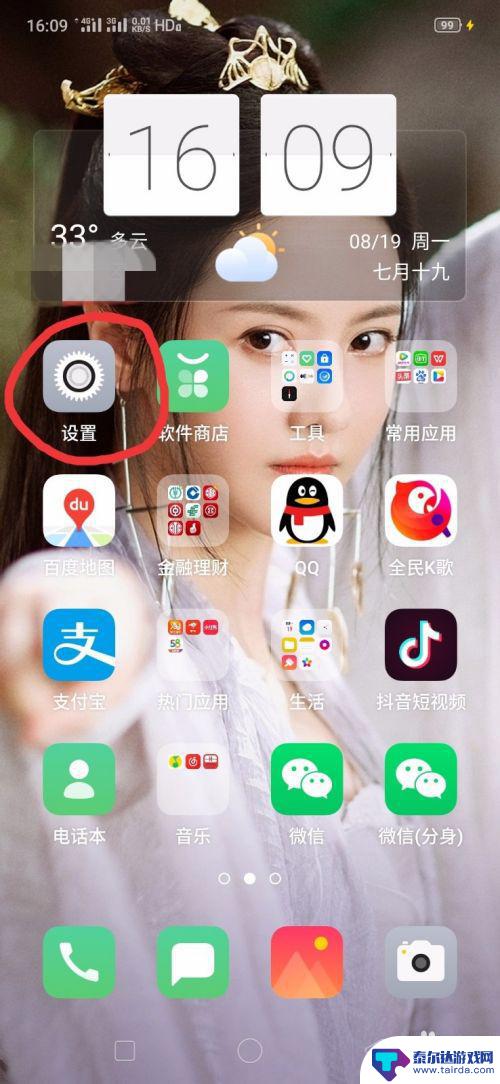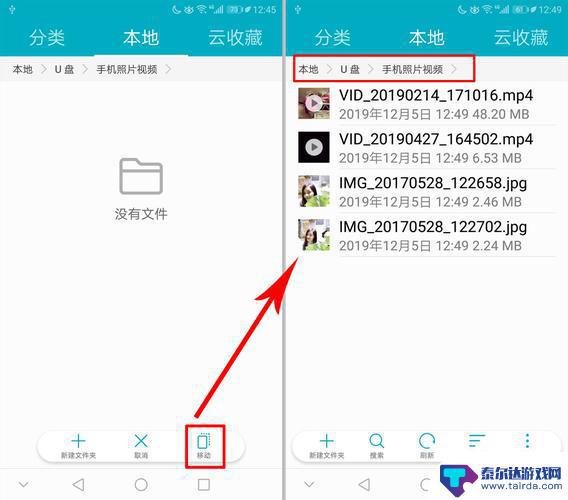手机u盘怎么设置加密 如何给手机U盘设置密码
手机u盘怎么设置加密,现在随着移动存储设备的普及,手机U盘成为了我们日常生活中必不可少的工具之一,由于个人隐私和数据安全的考虑,我们常常需要给手机U盘设置密码来保护重要的文件和个人信息。如何设置加密和密码保护手机U盘呢?在本文中我们将探讨几种常用的方法,帮助您有效地保护手机U盘中的数据安全。无论您是为了工作需要还是个人使用,这些方法都能帮助您轻松地设置加密和密码,让您的手机U盘更加安全可靠。
如何给手机U盘设置密码
方法如下:
1.给整个U盘加密
在第一次使用绿联iPhoneU盘的时候,根据提示下载一个叫“Greendisk”的APP即可进行设置。 点击APP“Greendisk”,选择【设置】-【密码保护】。
两次输入相同的密码即可完成,设置完成后,再次插入U盘或者再次通过“Greendisk”查看U盘的资料,你会发现需要输入密码才能查看,相当于给整个U盘设置了密保。
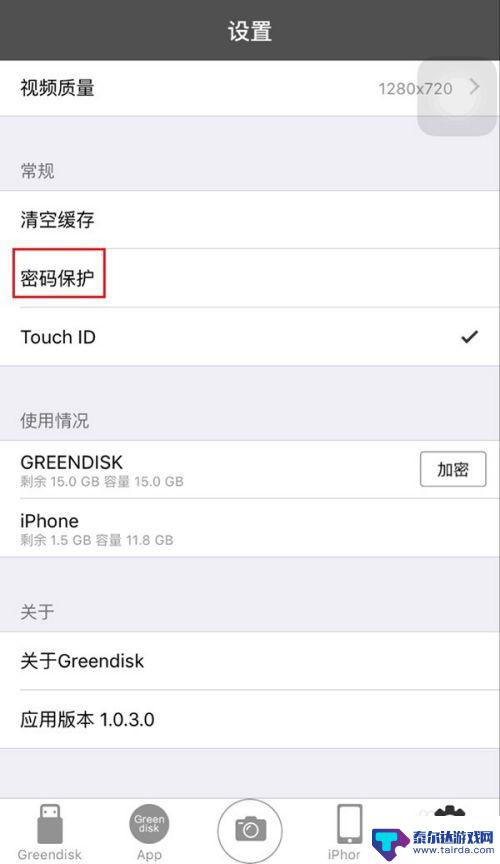
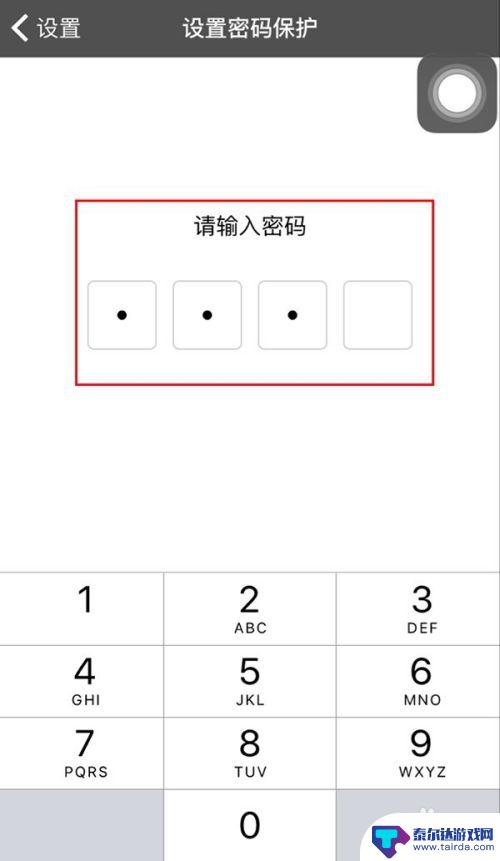
2.此外,还可以设置指纹密码。只要在“Greendisk”的【设置】中的【Touch ID】选项上打钩即可,该指纹与你的锁屏指纹一致,无需重新输入指纹。
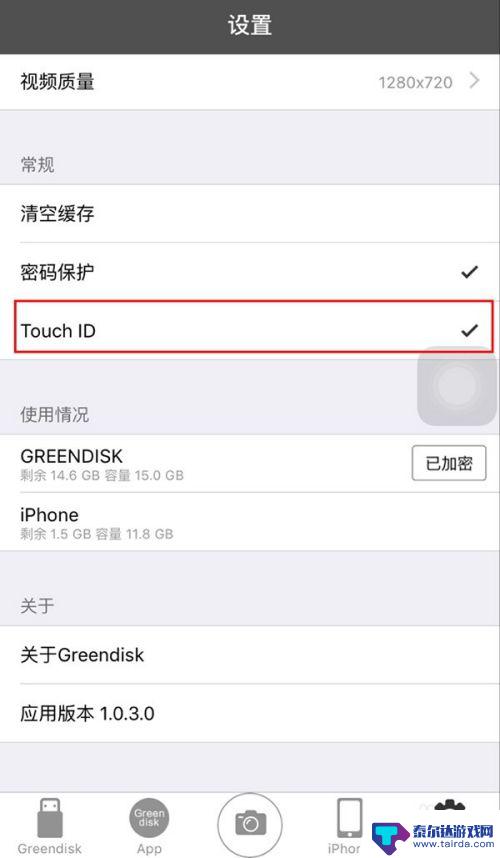
3.给单个文件夹加密
此外,U盘还可以给单个文件加密。首先同样在【设置】选项当中找到【GREENDISK】选项,点击该选项会跳设置密码的窗口。两次输入同样的密码之后即可完成密码设置,这时【GREENDISK】后会显示已加密。
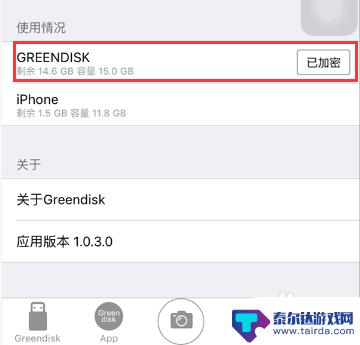
4.我们可以看到APPAPP“Greendisk”的左下角有一个选项为【Greendisk】,点击该选项可以之后。其右上角有一个【更多】,在这里可以建立无数个文件夹来分类存放我们的资料,因此相当于在这里可以知道我们整个U盘资料的目录列表。我们如果想给U盘里的某个文件夹单独设置密码,则点击【Greendisk】-【更多】-【编辑】。然后勾选想设置密码的文件夹,点击左下角的【操作】,在弹出窗口后选择【加密】即可。
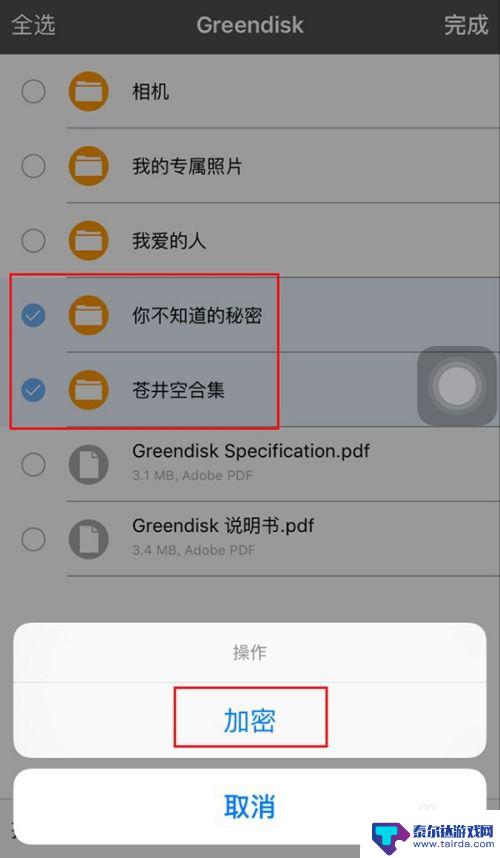
5.完成之后,可以看到加密的文件夹上有一个锁的标志。不过该标志的锁是开锁状态的,表示你仍可以不输入密码就可以查看里面的资料,这是为了避免每次查看某个文件夹都需要繁琐的输入密码。插入U盘之后,只要我们输入过一次密码,下次想再查看该文件夹的资料时,就无需再输入密码啦。
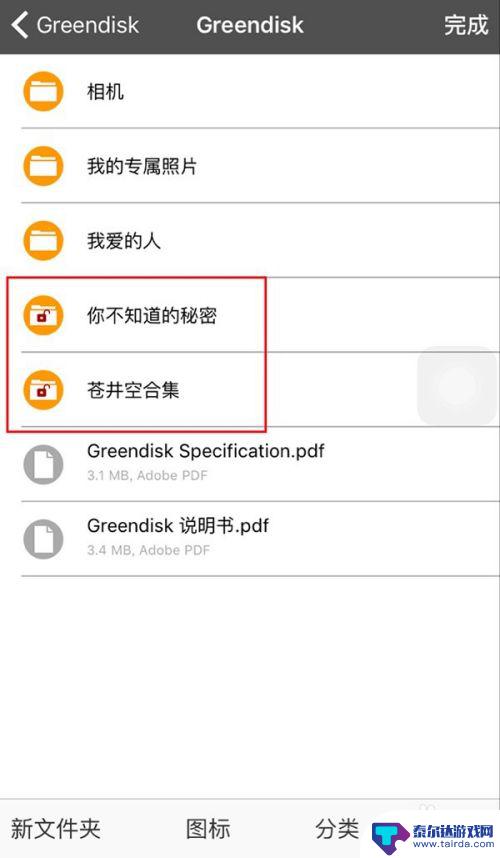
6.但当你拔掉U盘再次插上时,即可看到你设置加密了的文件夹有一个锁上的锁头的标志,若想查看该文件夹的内容,则必须要输入在【GREENDISK】当中所设置的密码才能打开。也就是拔下之后再插上,没有密码休想查看U盘里的资料,这样别人就无法偷窥U盘里面的内容了。
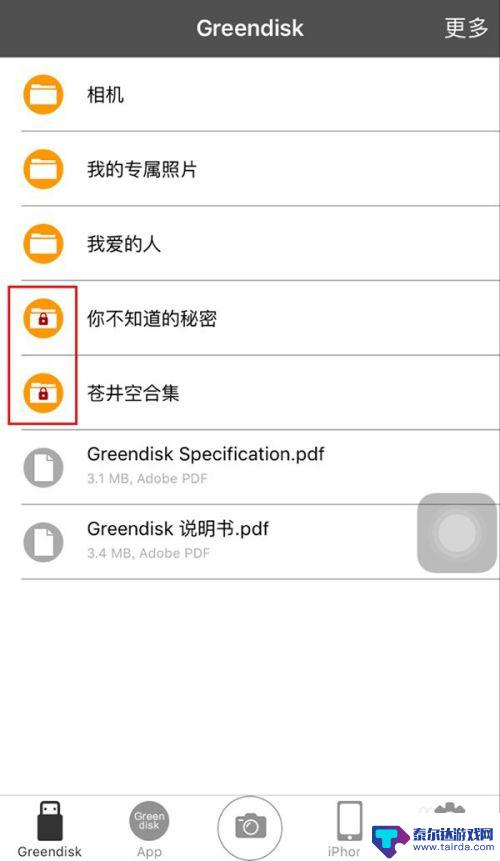
以上就是手机U盘如何设置加密的全部内容,如果还有不清楚的用户,可以参考小编的步骤进行操作,希望能够对大家有所帮助。
相关教程
-
苹果手机优盘如何加密 如何在手机上设置U盘密码
随着手机存储空间需求不断增长,苹果手机优盘成为了许多人备份和存储重要数据的首选,随之而来的数据安全问题也备受关注。如何保护优盘中的数据免受未经授权的访问?如何在手机上设置U盘密...
-
手机怎么设置才能读取u盘 手机如何连接U盘并读取文件
手机已经成为我们生活中不可或缺的一部分,除了拍照、上网、玩游戏等常见功能外,手机还可以连接U盘并读取文件。很多人对于如何设置手机才能读取U盘存在一些困惑。实际上要实现手机与U盘...
-
手机上怎样看u盘文件 手机如何识别U盘
手机上怎样看U盘文件?手机如何识别U盘?随着科技的不断发展,人们对移动存储设备的需求也越来越大,U盘作为一种便携式存储设备,可以方便地在不同设备间传输文件。但是很多人在使用手机...
-
如何将手机里的文件导入u盘 怎样把手机里的文件传到插上的U盘中
如何将手机里的文件导入u盘,移动设备如手机和平板电脑已经成为我们生活中不可或缺的一部分,有时我们需要将手机里的文件导入到其他设备中,比如U盘。如何才能轻松地将手机里的文件传输到...
-
电脑视频怎么导入u盘 电脑视频怎么备份到U盘
在日常生活中,我们经常会遇到需要将电脑中的视频文件导入到U盘或者将电脑中珍贵的视频文件备份到U盘的情况,想必大家都知道,U盘作为一种便携式的存储设备,具有方便携带、容量大、读写...
-
手机文档如何保存到u盘里 手机文件如何传到U盘
当我们需要备份手机中的重要文件或者将手机中的文件传输到其他设备时,最常见的做法就是将这些文件保存到U盘中,但是许多人并不清楚手机文档如何保存到U盘里,以及手机文件如何传到U盘的...
-
怎么打开隐藏手机游戏功能 realme真我V13隐藏应用的步骤
在现如今的智能手机市场中,游戏已经成为了人们生活中不可或缺的一部分,而对于一些手机用户来说,隐藏手机游戏功能可以给他们带来更多的乐趣和隐私保护。realme真我V13作为一款备...
-
苹果手机投屏问题 苹果手机投屏电脑方法
近年来随着数字化技术的飞速发展,人们对于电子设备的需求也越来越高,苹果手机作为一款备受欢迎的智能手机品牌,其投屏功能备受用户关注。不少用户在使用苹果手机投屏至电脑时遇到了一些问...
-
手机分屏应用顺序怎么调整 华为手机智慧多窗怎样改变应用顺序
在当今移动互联网时代,手机分屏应用已经成为我们日常生活中必不可少的功能之一,而华为手机的智慧多窗功能更是为用户提供了更加便利的操作体验。随着应用数量的增加,如何调整应用的顺序成...
-
手机录像怎么压缩 怎样压缩手机录制的大视频
现随着手机摄像功能的不断强大,我们可以轻松地用手机录制高清视频,这也带来了一个问题:手机录制的大视频文件占用空间过大,给我们的手机存储带来了压力。为了解决这个问题,我们需要学会...